win8.1定时关机功能怎么关闭|win8.1取消定时关机功能的方法
时间:2017-04-18 来源:互联网 浏览量:
有些人为了方便,在Win8系统下设置了定时关机,可是在使用一段时间后,不需要这个定时关机,想要取消,却不知如何取消。其实取消Win8系统定时关机任务的方法很简单,只要将定时任务删除即可,接下来一起看看win8.1定时关机功能怎么关闭。
win8.1取消定时关机功能的方法:
1、找到Win8系统中的控制面板,双击,打开,在右上角的“查询”放大镜处,输入“计算机管理”,结果如图:
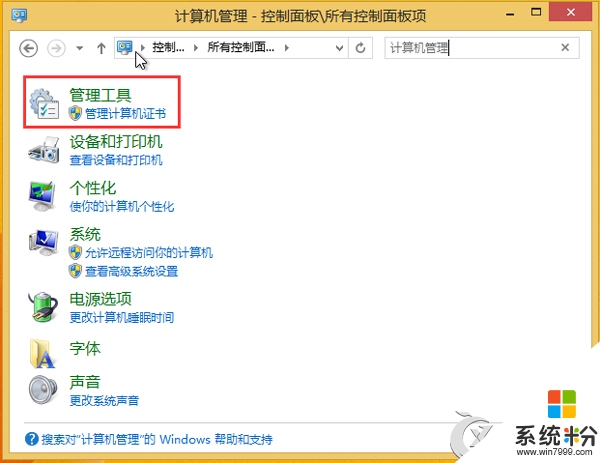
2、单击“管理工具”,弹出窗口,找到“管理工具”下的“任务计划程序”快捷方式;
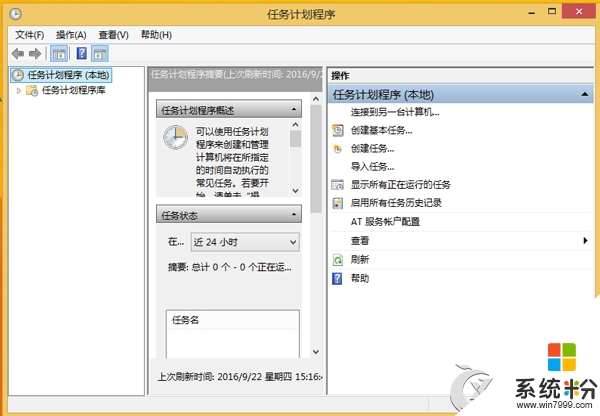
3、单击左侧的“任务计划程序库”,在中间上半部分找到名称为“定时关机”的计划任务;
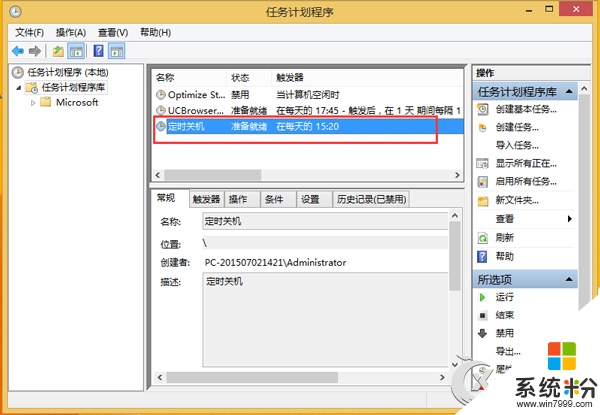
4、在“定时关机”任务上,右击”“,如图,选择”删除“,即可取消此任务;或者选择”禁用“,禁用此任务。

关于【win8.1定时关机功能怎么关闭】的全部操作步骤这就跟大家分享完了,按照上述的步骤来设置即可。小伙伴选好官方电脑系统下载安装后,难免会遇上一些无法解决的故障,建议上系统粉官网查看相关的处理方法。
我要分享:
Win8系统教程推荐
- 1 找回win8纯净版系统语言栏的操作方法有哪些 如何找回win8纯净版系统语言栏的操作
- 2 Win8.1正式版怎样自动导出iPhone照片和视频 Win8.1正式版自动导出iPhone照片和视频的方法有哪些
- 3 win8电脑家庭组提示无法正常退出怎么解决? win8电脑家庭组提示无法正常退出怎么处理?
- 4win8系统宽带怎样设置自动联网? win8系统宽带设置自动联网的方法有哪些?
- 5ghost Win8怎样设置开机自动联网 ghost Win8设置开机自动联网的方法有哪些
- 6ghost win8系统语言栏不见如何找回 ghost win8系统语言栏不见找回的方法有哪些
- 7win8重命名输入法不能正常切换的解决办法有哪些 win8重命名输入法不能正常切换该如何解决
- 8Win8分屏显示功能使用的方法有哪些 Win8分屏显示功能如何使用
- 9怎样让win8电脑兼容之前的软件? 让win8电脑兼容之前的软件的方法有哪些?
- 10怎样解决ghost win8频繁重启的烦恼 解决ghost win8频繁重启的烦恼的方法
Win8系统热门教程
- 1 win8系统怎样添加隐藏的无线网手动添加无线网 win8系统添加隐藏的无线网手动添加无线网的方法
- 2 Win8.1怎么更改Metro界面窗口颜色 Win8.1更改Metro界面窗口颜色的方法
- 3 win8系统实现8秒开机的方法
- 4win8.1开机默认锁屏壁纸闪过怎么办【图文】
- 5win8.1不能自动休眠怎么回事|win8.1不能自动休眠的解决方法
- 6win8.1/win10自带输入法已经禁用怎么修复【图文】
- 7怎麽解决笔记本Win8.1系统Metro相机应用打开无图像灰色斜线的问题,笔记本Win8.1系统Metro相机应用打开无图像灰色斜线解决方法
- 8Win8系统屏幕背景变黑该怎样修复 Win8系统屏幕背景变黑修复的方法有哪些
- 9Windows8快捷键(win8快捷键大全)
- 10怎么去除win8桌面图标快捷方式小箭头呢?
